Fix: Windows kräver en digitalt signerad drivrutin Windows 7, 8 och 10
Vad är digitalt signerade drivrutiner? Digitalt signerade drivrutiner är signerade drivrutiner från sina leverantörer som säkerställer förarens integritet och kontrollsumma för att se till att drivrutinsfilen som installeras inte ändras i något annat än vad Signing Authority har tillåtit eller modifierat.
Felet "Windows kräver en digitalt signerad drivrutin" inträffar när Windows blockerar installationen av en drivrutin när den saknar digital signatur.

Hur du fixar Windows kräver en digitalt signerad drivrutin
Windows låter dig fortsätta med installationen genom att stänga av den digitala signaturkontrollen - vilket inte rekommenderas men behövs ibland när drivrutinen inte är signerad men det är en originaldrivrutin. Det finns flera korrigeringar som vi har samlat och testat för att lösa problemet. Den här guiden gäller för att fixa en digital signerad drivrutin krävs fel i Windows 10, Windows 8 eller Windows 7
Inaktivera drivrutinssignering
Förarens signering, som nämnts tidigare, är som standard aktiverat i Windows operativsystem som ett sätt att se till att skadlig programvara som är förklädda som drivrutiner inte är installerad på din dator. Det ger ett extra lager av säkerhet för din dator. Men om detta orsakar fel och inte låter dig installera tredjepartsdrivrutiner kan du inaktivera drivrutinssigneringen med hjälp av stegen nedan:
- Tryck på Windows + R, skriv “ gpedit.msc ” i dialogrutan och tryck på Enter.
- När du är i grupppolicyredigeraren navigerar du till följande sökväg:
Användarkonfiguration> Administrativa mallar> System> Drivrutininstallation> Kodsignering för enhetsdrivrutiner
- Välj alternativet Aktiverat och välj Ignorera från rullgardinsmenyn (under 'När Windows upptäcker en fil utan drivrutiner').
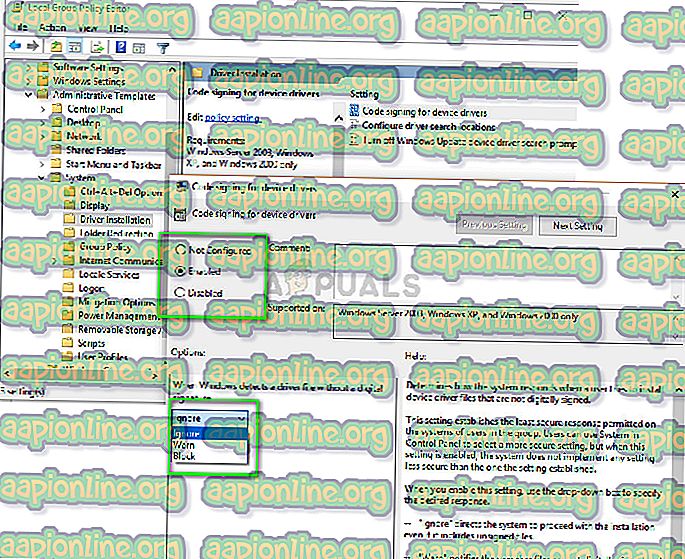
- Tryck på OK för att spara ändringar och avsluta. Kontrollera nu om problemet är löst.
Slå på TESTSIGNING
TESTSIGNING avgör om Windows kommer att installera någon testsignerad kärnläge-kod som inte är signerad digitalt av relevanta mjukvaruföretag. Detta är en annan säker skydd som fungerar som en brandvägg för att förhindra att kärnnivå-drivrutiner installeras om de inte finns i vitlistan. Om du verkligen vill installera drivrutinen trots säkerhetsåtgärder från Windows kan du aktivera TESTSIGNING.
- Tryck på Windows + S, skriv " kommandotolk " i dialogrutan, högerklicka på applikationen och välj " Kör som administratör ".
- När du är i kommandotolken, kör följande kommando:
bcdedit / set testsigning på

- Starta om datorn nu ordentligt. Efter omstart loggar du in igen och försöker installera drivrutinen.
- Utför följande kommando om du någonsin vill stänga av testläget:
bcdedit / set testsigning off

Avaktivera permanent hantering av förarens signatur
En annan du kan prova om alla ovanstående metoder misslyckas är att inaktivera drivrutinssignaturens verkställighet på din dator permanent. Du måste aktivera mekanismen manuellt igen och det finns inga säkerhetsskydd för drivrutiner installerade på din dator. Se till att du behåller den här metoden som en sista utväg.
- Tryck på Windows + R, skriv " kommandotolk " i dialogrutan, högerklicka på applikationen och välj " Kör som administratör ".
- När du är i kommandotolken, kör följande kommando:
bcdedit.exe / aktivera nointegritycheck

Starta om datorn helt och försök installera drivrutinen.
- Utför följande kommando om du någonsin vill aktivera verkställighetsmekanismen:
bcdedit.exe / stäng av nointegritychecks
Obs: Vanligtvis är alla verifierade och äkta drivrutiner digitalt signerade. Se till att du är helt positiv till drivrutinen innan du installerar.



